DESDE 2005
19 anos de excelência
no mercado nacional.
Conheça as soluções SIERTI: Gerenciamento de Servidores
Hospedagem Web e Segurança para E-mail Corporativo.
Fale com um especialista
Preencha o formulário abaixo.
Retornaremos o mais breve possível.
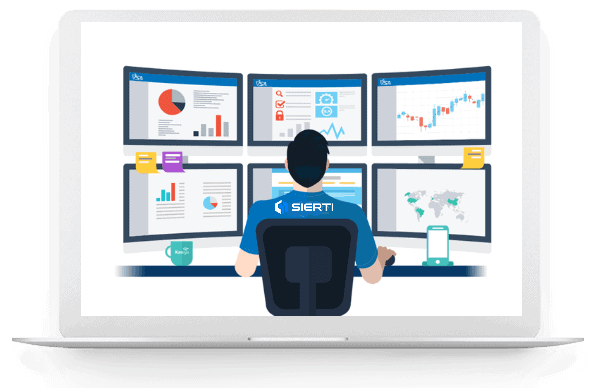
Vantagens no outsourcing SIERTI
A SIERTI é especialista na gestão técnica e sustentação de servidores web baseados em instâncias Cloud, VPS ou Bare Metal Dedicado.
Reduza problemas com e-mail, torne seus sites e sistemas web mais rápidos, aumente a disponibilidade e reduza o churn rate.
Principais Soluções
Antispam de Saída
Elimine até 99% dos problemas de entrega e proteja sua marca com a filtragem de spam e vírus.
Amazon AWS
Instâncias Linux | SMTP transacional | Storage em nuvem. Converse conosco para conhecer as soluções AWS.
Outlook para Empresas
E-mail Corporativo com: Calendário e agenda compartilhada, colaboração em documentos em nuvem e mais.
Vejam o que falam da SIERTI!







